Trong quá trình sử dụng chữ ký số, không ít người dùng gặp phải những sự cố ngoài ý muốn. Một trong những sự cố phổ biến nhất là tình trạng không tìm thấy chữ ký số, khiến việc ký số không thể thực hiện được. Vậy nguyên nhân của lỗi không tìm thấy chữ ký số là gì? Cách khắc phục như thế nào và làm gì để phòng tránh lỗi trong tương lai? Hãy cùng Sapo khám phá chi tiết trong bài viết dưới đây!

1. Hướng dẫn nhanh cách xử lý lỗi không tìm thấy chữ ký số
| Lỗi chữ ký số | Nguyên nhân | Cách xử lý nhanh |
| Chưa cài đặt Plugin ký số | Người dùng có thể vô tình gỡ bỏ phần mềm | Truy cập thuedientu.gdt.gov.vn để tải và cài đặt Plugin eSigner mới nhất. |
| Máy tính không kết nối được với USB Token | USB Token bị lỏng hoặc không tương thích với máy tính | Rút USB Token ra, cắm lại chắc chắn hoặc đổi sang cổng USB khác. |
| Phần mềm driver USB bị lỗi | Driver USB không phù hợp với trình duyệt hoặc driver cài bị lỗi | Gỡ driver cũ, truy cập trang nhà cung cấp để tải và cài driver mới phù hợp hệ điều hành. |
| Nhập sai mã PIN | Mã PIN nhập không trùng khớp với mã PIN được cấp | Kiểm tra và nhập đúng mã PIN. Nếu bị khóa, liên hệ nhà cung cấp để mở khóa hoặc cấp lại PIN |
| Serial Token ký số không trùng khớp với serial đã đăng ký | Chữ ký số chưa được gia hạn hoặc người dùng chuyển đổi nhà cung cấp dịch vụ. | Đăng nhập Cổng Thuế → Quản lý tài khoản → Thay đổi thông tin → Cập nhật số serial Token mới. |
| Chưa cài đặt IE Tab trên Chrome | Một số website yêu cầu cài đặt trình duyệt IE để hoạt động truy cập | Cài IE Tab từ Chrome Web Store để hỗ trợ tương thích ký số trên trình duyệt Chrome. |
2. Hướng dẫn chi tiết cách xử lý lỗi không tìm thấy chữ ký số
Lỗi không tìm thấy chữ ký số hoặc chữ ký số không đúng thường xảy ra khi người dùng thực hiện kê khai thuế điện tử. Nguyên nhân chủ yếu thường bắt nguồn từ thiết bị máy tính hoặc USB Token. Mặc dù có nhiều lý do dẫn đến lỗi này, nhưng dưới đây là 6 nguyên nhân phổ biến nhất mà người dùng thường gặp, kèm theo hướng dẫn khắc phục cụ thể cho từng trường hợp.
2.1. Chưa cài đặt Plugin ký số
Plugin ký số là phần mềm hỗ trợ kết nối chữ ký số với các hệ thống hoặc website để thực hiện ký các giao dịch điện tử. Việc cài đặt Plugin ký số là bắt buộc khi doanh nghiệp muốn sử dụng hệ thống thuế điện tử. Tuy nhiên, trong một số trường hợp, người dùng có thể đã vô tình gỡ bỏ phần mềm này khỏi máy tính do lâu ngày không sử dụng.
Để khắc phục, bạn chỉ cần cài lại Plugin ký số do Tổng cục Thuế cung cấp theo các bước sau:
Bước 1: Truy cập trang https://thuedientu.gdt.gov.vn, chọn mục Doanh nghiệp, sau đó nhấn Đăng ký để bắt đầu quá trình cài đặt.

Bước 2: Tải bộ cài đặt eSigner tại khung thông báo hiển thị trên trang.

Bước 3: Sau khi hoàn tất quá trình cài đặt, Plugin ký số sẽ tự động được tích hợp vào hệ thống máy tính và sẵn sàng sử dụng.
Xem thêm: Chữ ký số là gì? Hướng dẫn cách sử dụng và đăng ký chữ ký số
2.2. Máy tính không kết nối được với USB Token
Một nguyên nhân phổ biến khác gây ra lỗi không tìm thấy chữ ký số là do thiết bị USB Token không được kết nối đúng cách với máy tính. Trường hợp này có thể xảy ra nếu bạn cắm USB Token bị lỏng, cổng USB gặp sự cố, hoặc thiết bị không tương thích với hệ thống máy tính đang sử dụng. Khi đó, hệ thống sẽ không thể nhận diện và sử dụng chữ ký số.
Cách khắc phục lỗi USB Token không kết nối với máy tính:
Rút USB Token ra và cắm lại, đảm bảo cắm chắc chắn, không bị lỏng.
Thử cắm USB Token vào cổng USB khác trên máy tính để tránh trường hợp cổng USB hiện tại bị hỏng hoặc không tương thích.
Kiểm tra lại USB Token để đảm bảo đó là thiết bị đúng của nhà cung cấp dịch vụ chữ ký số bạn đang sử dụng.

2.3. Phần mềm driver USB Token bị lỗi
Phần mềm driver USB Token hỗ trợ ký số có nhiều phiên bản khác nhau, tương thích với từng trình duyệt mà người dùng sử dụng. Lỗi không tìm thấy chữ ký số có thể do driver không phù hợp với trình duyệt hoặc driver đã cài bị lỗi, không hoạt động đúng cách.
Cách khắc phục: Gỡ bỏ driver cũ (nếu có) và cài đặt lại driver mới
Bước 1: Gỡ bỏ driver cũ
Nhấn tổ hợp phím Windows + R để mở hộp thoại Run, gõ lệnh appwiz.cpl rồi nhấn OK để mở Control Panel. Tìm và chọn driver USB Token trong danh sách chương trình đã cài đặt, sau đó nhấn Uninstall để gỡ bỏ.

Bước 2: Tải và cài đặt driver mới
Truy cập trang web của nhà cung cấp dịch vụ chữ ký số, tìm và tải driver USB Token phù hợp với hệ điều hành máy tính. Nếu gặp khó khăn, hãy liên hệ với nhà cung cấp để được hỗ trợ.
Bước 3: Khởi động lại máy tính để driver mới được cập nhật.
2.4. Nhập sai mã PIN
Mỗi USB Token đều yêu cầu người dùng nhập mã PIN để xác thực trước khi ký. Nếu nhập sai mã PIN, hệ thống sẽ báo lỗi không tìm thấy chữ ký số. Ngoài ra, việc nhập sai nhiều lần liên tiếp sẽ dẫn đến khóa thiết bị.
Cách xử lý khi nhập sai mã PIN:
- Kiểm tra và nhập chính xác mã PIN, tránh nhập quá số lần cho phép
- Nếu quên mã PIN hoặc thiết bị bị khóa, hãy liên hệ với nhà cung cấp để được hỗ trợ mở khóa hoặc cấp lại mã PIN
- Để tránh nhập sai mã PIN trong tương lai, hãy lưu trữ mã PIN ở nơi an toàn và dễ dàng truy cập khi cần.
2.5. Serial Token ký số không trùng khớp với serial đã đăng ký
Số serial là mã định danh của USB Token, cần khai báo chính xác khi đăng ký tài khoản chữ ký số. Lỗi này thường xảy ra khi chữ ký số chưa được gia hạn hoặc người dùng chuyển đổi nhà cung cấp dịch vụ. Nếu số serial trên USB Token không trùng khớp với số đã đăng ký sẽ gây ra lỗi không tìm thấy chữ ký số.
Cách khắc phục: Cập nhật lại thông tin chữ ký số trên Cổng thông tin Thuế
- Bước 1: Truy cập trang thuedientu.gdt.gov.vn, đăng nhập bằng tài khoản quản lý có đuôi -ql.
- Bước 2: Chọn mục Quản lý tài khoản, nhấn vào Thay đổi thông tin dịch vụ.
- Bước 3: Trong phần Dịch vụ – Nộp thuế điện tử, chọn Thay đổi thông tin dịch vụ.
- Bước 4: Khi hệ thống chuyển sang bước Nhập thông tin, chọn Thay đổi CKS để cập nhật số serial USB Token đúng, rồi nhấn Tiếp tục.
- Bước 5: Ở bước xác thực, kiểm tra lại thông tin trên tờ khai và chọn Gửi.
- Bước 6: Nhập mã PIN và chọn Chấp nhận.
- Bước 7: Nhấn OK để hoàn tất quá trình cập nhật.
2.6. Người dùng chưa cài đặt IE Tab trên Chrome
Một số website yêu cầu cài đặt trình duyệt Internet Explorer để hoạt động truy cập. Nếu bạn đang sử dụng Chrome nhưng chưa cài tiện ích IE Tab, hệ thống có thể không tương thích, gây lỗi không tìm thấy chữ ký số.
Cách khắc phục: Cài đặt IE Tab trên Chrome
Bước 1: Trên Google Chrome, nhấn biểu tượng 3 chấm ở góc trên bên phải, chọn Tiện ích mở rộng, sau đó chọn Truy cập Cửa hàng Chrome trực tuyến.
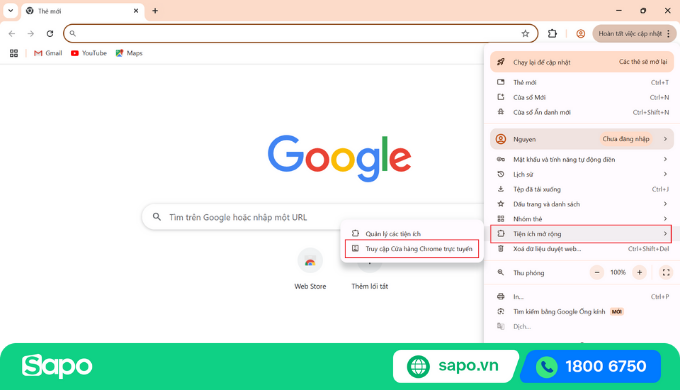
Bước 2: Tìm kiếm “IE Tab” trên thanh tìm kiếm và nhấn Thêm vào Chrome.

Bước 3: Tab mới sẽ tự động mở, bạn đăng nhập và chọn chế độ IE mong muốn.
Bước 4: Nhấn GO để hoàn tất quá trình cài đặt.
Xem thêm: Tổng hợp mẫu chữ ký số theo chuẩn quy định pháp luật 2025
3. Lưu ý quan trọng để tránh lỗi không tìm thấy chữ ký số
Để hạn chế gặp phải lỗi không tìm thấy chữ ký số trong những lần sử dụng tiếp theo, bạn nên lưu ý một số điểm quan trọng sau:
Bảo mật thông tin: Chữ ký số luôn cần được bảo mật tuyệt đối. Do đo, bạn không nên chia sẻ thông tin tài khoản chữ ký số, đặc biệt là mã PIN, với bất kỳ ai để tránh nguy cơ giả mạo và các lỗi không mong muốn.
Cập nhật phần mềm: Thường xuyên cập nhật hệ điều hành máy tính lên phiên bản mới nhất để đảm bảo mức độ bảo mật tối ưu và duy trì sự tương thích tốt với thiết bị USB Token.
Kiểm tra thời hạn chữ ký số: Mỗi chữ ký số đều có thời hạn sử dụng nhất định. Nếu quá hạn, chữ ký số sẽ mất hiệu lực pháp lý và gây ra lỗi không tìm thấy chữ ký số. Vì vậy, bạn nên thường xuyên kiểm tra thời hạn chữ ký số để chủ động gia hạn kịp thời.
Bảo quản và sử dụng đúng cách USB Token: Để đảm bảo kết nối ổn định, hãy bảo quản USB Token ở nơi khô ráo, thoáng mát, tránh va đập hoặc ẩm ướt. Đồng thời, đảm bảo cắm thiết bị vào cổng USB phù hợp và tương thích với hệ điều hành máy tính.
Trên đây là những nguyên nhân phổ biến gây ra lỗi không tìm thấy chữ ký số cùng hướng dẫn chi tiết cách khắc phục cho từng trường hợp. Hy vọng với những thông tin chia sẻ này, Sapo đã giúp bạn xử lý lỗi nhanh chóng và sử dụng chữ ký số hiệu quả. Đừng quên theo dõi Sapo để cập nhật những kiến thức mới nhất về kinh doanh trong thời đại chuyển đổi số nhé!


